PROBLEM
Das Werkzeug Batchweise KML in Layer schlägt fehl wenn mehrere KML-Dateien konvertiert werden.
Beschreibung
In ArcGIS Pro schlägt das Werkzeug "Batchweise KML in Layer" bei der Konvertierung mehrerer KML-Dateien in Shapefiles fehl und die folgende Fehlermeldung wird angezeigt:
Error: Fehler 000258: Ausgabe <Wert> ist bereits vorhanden..

Ursache
Der Ausgabe-Datenname enthält nicht "%Name%" am Ende des Dateinamens.
Das Werkzeug "Batchweise KML in Layer" erstellt mehrere Geodatabases basierend auf dem Namen der konvertierten KML-Layer-Datei, die durch den Ausdruck "'%Name%" definiert wird. Das korrekte Format für das Benennen der Datei lautet wie folgt:
<Gewünschter Dateiname>_%Name%
Wird dieser Ausdruck nicht verwendet, kann das Werkzeug aus dem folgenden Grund nicht mehrere Geodatabases erstellen: Wenn die erste Geodatabase für den ersten Layer erstellt wird, können nachfolgende Geodatabases nicht erstellt werden, da das Werkzeug versucht, diese Geodatabases mit demselben Namen zu erstellen
Lösung oder Problemumgehung
- Navigieren Sie in ArcGIS Pro zu Analyse > Werkzeuge.
- Geben Sie im Bereich Geoverarbeitung den Werkzeugnamen KML in Layer in das Suchfeld ein.
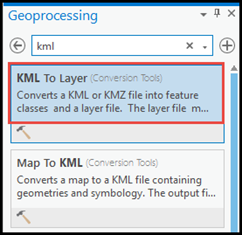
- Klicken Sie mit der rechten Maustaste auf das Werkzeug KML in Layer, und klicken Sie auf Batch.
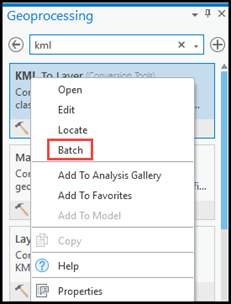
- Wählen Sie im Bereich Batchweise KML in Layer unter Batch-Parameter auswählen die Option Temporäres Batch-Werkzeug erstellen aus.
- Verwenden Sie für Name und Speicherort die Standardangaben. Klicken Sie auf Weiter.
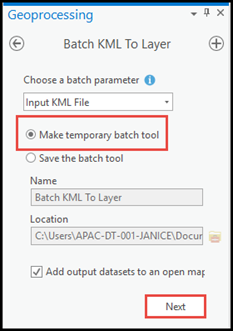
- Wählen Sie unter Parameter alle KML-Layer für Batch-Eingabe-KML-Datei aus, und geben Sie für Ausgabeverzeichnis den Speicherort an.
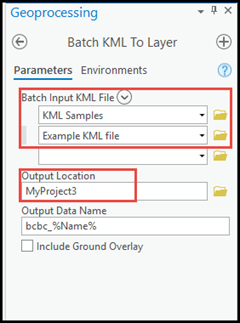
- Fügen Sie unter Ausgabe-Datenname den gewünschten Namen ein. Klicken Sie auf Ausführen.

Hinweis: Damit das Werkzeug "Batch-Eingabe-KML-Datei" ordnungsgemäß funktioniert, müssen Sie "%NAME%" in Ausgabe-Datenname beibehalten, sodass mehrere Geodatabases erstellt werden können.
Im Bereich Inhalt wird eine Layer-Datei für jede konvertierte KML-Datei angezeigt. In den nachstehenden Abbildungen wird eine erfolgreiche Konvertierung mit dem Werkzeug Batchweise KML in Layer gezeigt.
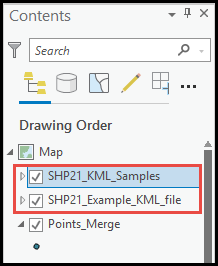
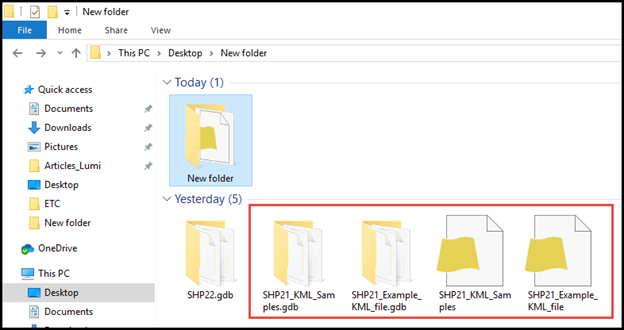
Artikel-ID: 000026431
Unterstützung durch ArcGIS-Experten anfordern
Beginnen Sie jetzt mit dem Chatten


